
Când vă înscrieți pentru Insider Preview build-uri , Windows avertizează că trebuie să reinstalați Windows pentru a reveni la versiunea stabilă de Windows. Dar acesta este un scenariu cel mai rău caz și există și alte modalități de a ieși de pe pista de previzualizare din interior.
Treceți de la versiunile de previzualizare din interior la o nouă versiune stabilă
LEGATE DE: Ar trebui să utilizați Windows 10 Insider Previews?
Dacă ați folosit Insider Preview, aveți ocazia să părăsiți programul Insider Preview și să reveniți la versiunea stabilă a Windows 10 atunci când versiunea pe care o testați devine stabilă.
De exemplu, să presupunem că ați optat pentru programul Insider Preview înainte de lansarea Actualizare aniversară Windows 10 . Când Actualizarea aniversară a fost lansată în cele din urmă pe 2 august 2016, a devenit parte a construcției stabile - sau „Sucursala curentă”. Întrucât Microsoft nu a lansat nicio nouă versiune Insider Preview pentru scurt timp după aceea, ramura Insider Preview și ramura Current au fost aceleași - și ați putea trece la stabil fără probleme.
Dacă doriți să părăsiți pista de previzualizare Insider atunci când versiunea de Windows 10 pe care o testați devine stabilă, urmăriți ca versiunea finală și stabilă să ajungă pe dispozitivul dvs. Acest lucru ar trebui să fie greu de ratat dacă țineți evidența lansărilor Windows. Microsoft va anunța o dată de lansare finală și va fi raportată și în presă.
Poti verificați versiunea curentă a Windows pe dispozitivul dvs. accesând Setări> Sistem> Despre. Verificați dacă numărul „OS Build” corespunde numărului celei mai recente versiuni stabile furnizate de Microsoft. Puteți găsi numerele de construcție stabile curente pe site-ul Microsoft .
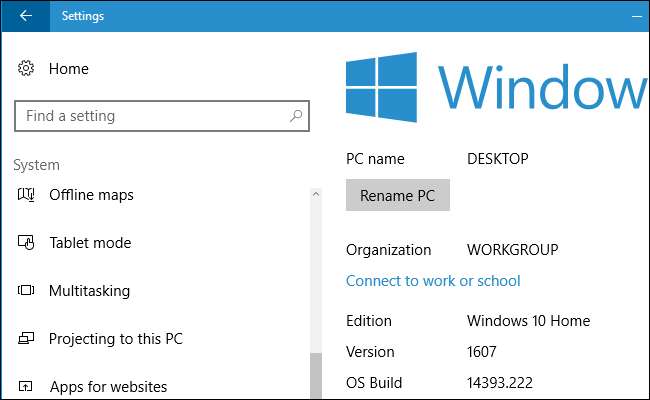
Dacă versiunea actuală de pe dispozitivul dvs. este aceeași cu actuala versiune stabilă de pe site-ul Microsoft, puteți accesa Setări> Actualizare și securitate> Programul Windows Insider și puteți utiliza butonul „Opriți versiunile de previzualizare a informațiilor din interior” pentru a renunța la Previzualizările din interior.
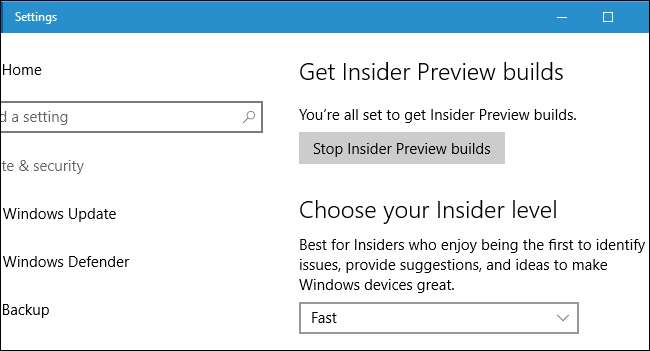
Faceți clic pe „Trebuie să nu mai obțineți complet construcțiile Insider?” link pentru a renunța. Veți rămâne la versiunea actuală a Windows 10 până când va apărea o nouă versiune stabilă sau până când veți reveni la Insider Previews.
Acest link vă permite să renunțați numai atunci când utilizați o versiune stabilă. Faceți clic pe acesta atunci când nu utilizați o versiune stabilă și veți fi redirecționat către o pagină web Microsoft cu mai multe informații despre când puteți renunța.
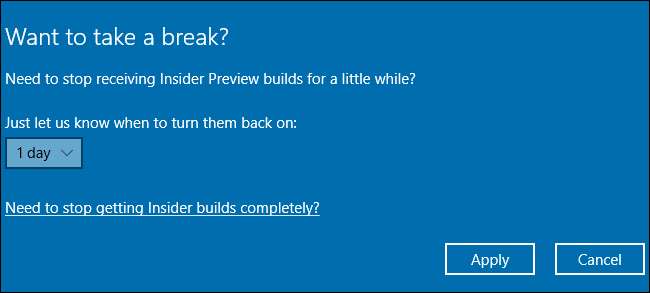
Reveniți la scurt timp după activarea previzualizărilor din interior
LEGATE DE: Cum să reveniți la compilări și să dezinstalați actualizările pe Windows 10
Dacă tocmai v-ați alăturat programului Insider Preview în ultimele 10 zile, este posibil să puteți „reveni” la versiunea stabilă a Windows 10.
Pentru a verifica dacă puteți face acest lucru, accesați Setări> Actualizare și securitate> Recuperare. Faceți clic pe butonul „Începeți” sub „ Reveniți la o versiune anterioară ”Dacă este disponibil.
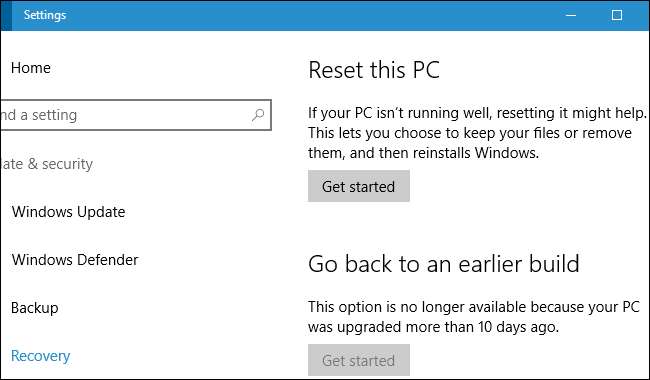
După revenire, accesați Setări> Actualizare și securitate> Programul Windows Insider și spuneți Windows să nu mai ofere versiuni de previzualizare Insider.
Dacă nu există nicio modalitate de a dezactiva definitiv versiunile Insider Preview aici, acest lucru se datorează faptului că ați trecut de la o versiune Insider Preview la o versiune mai veche Insider Preview. Va trebui să reinstalați Windows 10 pentru a renunța.
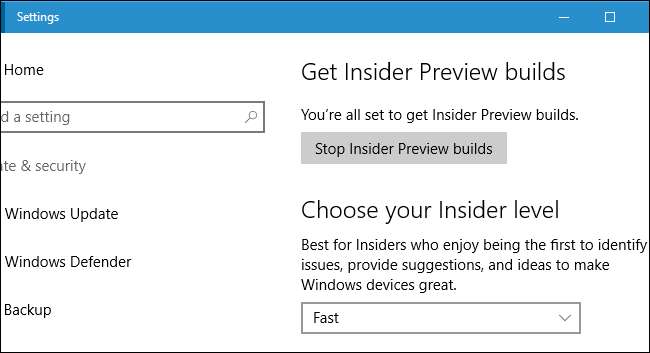
Dacă toate celelalte nu reușesc: Reinstalați Windows 10
LEGATE DE: Care este cel mai bun mod de a face o copie de rezervă a computerului meu?
Dacă au trecut mai mult de 10 zile de când ați optat pentru programul Insider Preview și nu există o versiune stabilă de Windows 10 setată să sosească în curând, nu există o modalitate ușoară de a renunța fără reinstalând Windows 10 pe computerul dvs. (sau așteptați până când apare versiunea stabilă).
Avertizare : Aceasta va șterge fișierele de pe computer. Asigurați-vă că faceți backup fișierelor importante primul. Aceasta va șterge, de asemenea, programele instalate și va reveni la orice modificare a setărilor sistemului, așa că va trebui să reinstalați software-ul și să modificați setările de sistem ulterior.
Când aveți toate copiile de rezervă și gata să reinstalați Windows, mergeți la Site-ul Microsoft pentru descărcare Windows 10 . Faceți clic pe linkul „Descărcați instrumentul acum” și rulați fișierul descărcat „MediaCreationTool.exe”.
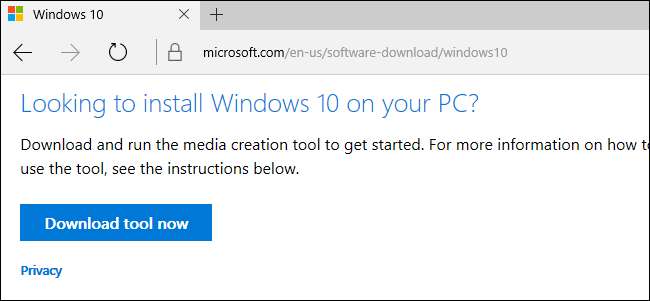
Parcurgeți expertul de instalare Windows 10, selectând „Actualizați acest computer acum”. Instrumentul va descărca versiunea stabilă a Windows 10 de la Microsoft și va continua să o instalați pe computer, înlocuind versiunea instabilă a Windows 10.
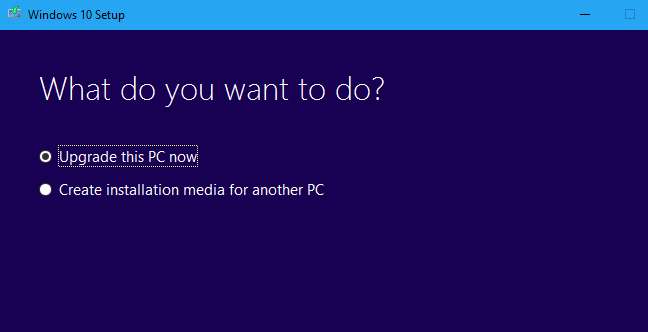
După terminarea procesului de instalare, veți avea o nouă instalare a celei mai recente versiuni stabile Windows 10.
Nu va trebui să renunțați la programul Insider Preview ulterior. Windows 10 nu va începe să primească din nou versiunile Insider Preview, cu excepția cazului în care veți face tot posibilul să le activați.







